win7 虚拟鼠标 Windows7如何用键盘进行鼠标控制
更新时间:2025-04-09 09:07:29作者:xiaoliu
Win7虚拟鼠标功能是Windows7系统中的一项非常实用的功能,它可以帮助用户在没有鼠标的情况下,通过键盘轻松地完成鼠标的各种操作,通过简单的设置,用户可以通过按键盘上的特定组合键来模拟鼠标的移动、点击、拖拽等操作,从而实现对计算机的完全控制。这项功能不仅方便了那些没有鼠标的用户,也为视障人士提供了更加便捷的操作方式。如果您想了解更多关于Win7虚拟鼠标功能的使用方法和技巧,接着往下看吧!
具体步骤:
1.首边况雁先 按 Win 徽标键,打开桌面的开始菜单。用方向键选择开始菜单右边的【控制面板】”选项,点击打开【控制面板】。

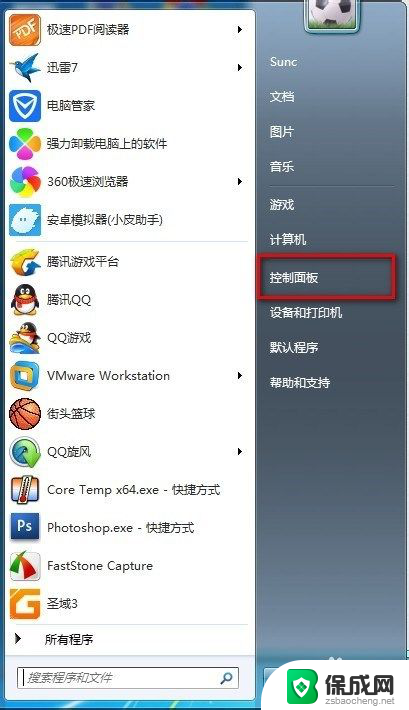
2.在控制面板中用方向键选择 【轻松访问中心】按回车键打开选项。
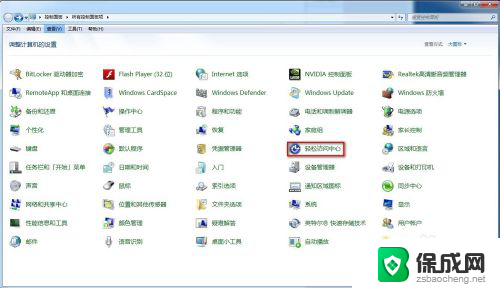
3.用方向键选择【使鼠标易于使用】选项块蕉 按回车
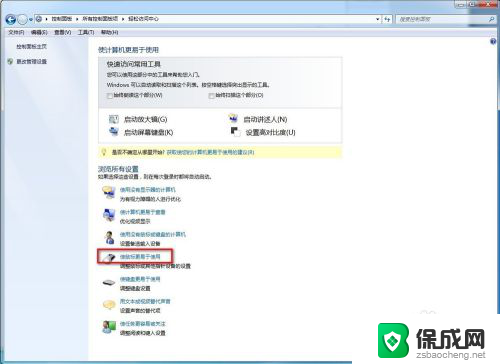
4.要想设置鼠标键选项 可按【Alt】+【Y】 打开,用【Table】键进行选项间的切换。最后切换到确定按回车执行。
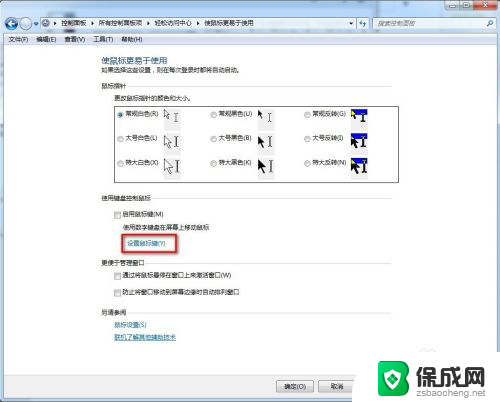
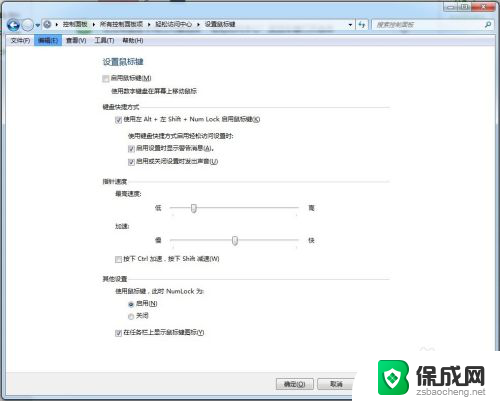
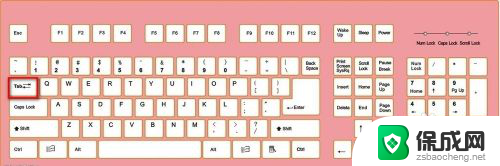
5.最后用方向键选择 “启用鼠标键”按【Alt】+【M】键 选中复选毙披框
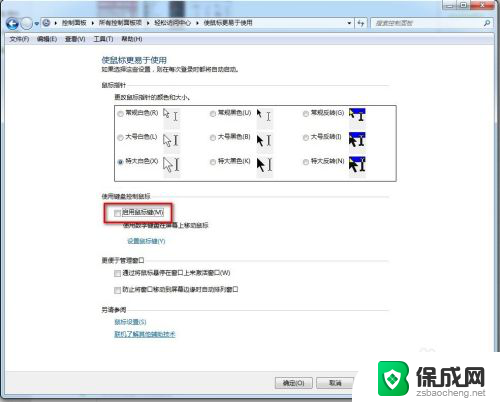
6.按【Alt】+【O】进行确定,此时设置完毕后会看到桌面右下角出现了鼠标图案
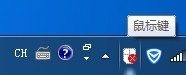
7.设置成功后可以用数字键盘区控制鼠标了。按下Ctrl+数字键可以加速移动鼠标哦。
以上就是win7 虚拟鼠标的全部内容,还有不清楚的用户就可以参考一下小编的步骤进行操作,希望能够对大家有所帮助。
win7 虚拟鼠标 Windows7如何用键盘进行鼠标控制相关教程
-
 win7键盘当鼠标使用方法 windows7键盘模拟鼠标操作方法
win7键盘当鼠标使用方法 windows7键盘模拟鼠标操作方法2023-10-02
-
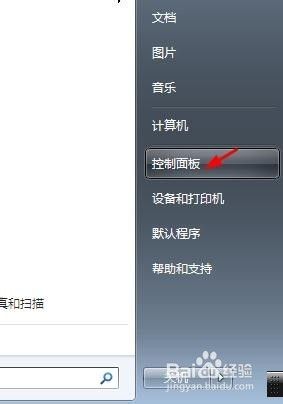 win7鼠标改键 win7系统电脑鼠标左右键交换设置方法
win7鼠标改键 win7系统电脑鼠标左右键交换设置方法2023-11-21
-
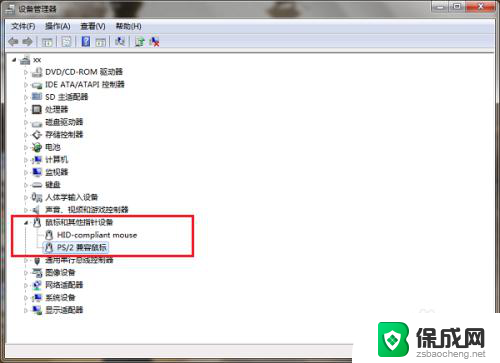 win7鼠标右键无反应 win7系统鼠标右键点不出来怎么办
win7鼠标右键无反应 win7系统鼠标右键点不出来怎么办2024-06-23
-
 win7可以用蓝牙鼠标吗 Windows 7如何连接蓝牙鼠标
win7可以用蓝牙鼠标吗 Windows 7如何连接蓝牙鼠标2024-01-21
-
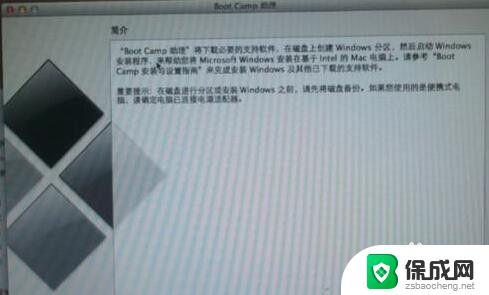 苹果装win7键盘鼠标失灵 苹果笔记本双系统win7键盘鼠标无反应
苹果装win7键盘鼠标失灵 苹果笔记本双系统win7键盘鼠标无反应2023-09-16
-
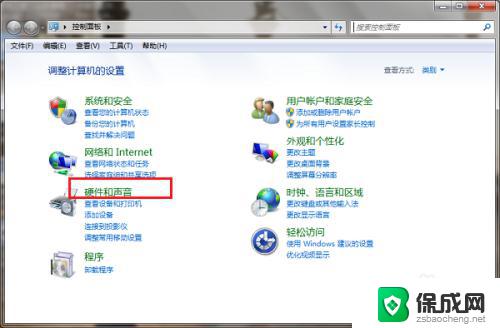 win7鼠标设置在哪里调整 win7系统鼠标设置教程
win7鼠标设置在哪里调整 win7系统鼠标设置教程2023-09-10
- windows7旗舰版黑屏只有鼠标 win7旗舰版系统开机后只有鼠标显示黑屏的解决方案
- win7怎么键盘关机 如何在Win7上使用快捷键进行关机
- win7鼠标滚轮怎么设置上下滚动 电脑鼠标滚轮失灵怎么办
- 苹果电脑win7连接蓝牙鼠标 苹果鼠标蓝牙连接电脑教程
- win7家庭版64位激活密钥 win7家庭版激活码序列号分享
- win7共享文件夹无访问权限 win7共享文件没有权限打开怎么办
- win7电脑启动不了反复启动进不了系统 Win7系统无法正常启动解决方法
- win7没声音怎么回事 win7没有声音播放的解决方法
- win7黄色感叹号上不了网 win7无法上网黄色感叹号
- windows电脑系统更换 电脑怎么升级为win7系统
win7系统教程推荐
- 1 win7家庭版64位激活密钥 win7家庭版激活码序列号分享
- 2 windows7解除开机密码 win7系统取消电脑开机密码步骤
- 3 windowsxp打印机 win7连接winxp共享打印机教程
- 4 win 7系统怎么格式化c盘 win7系统c盘格式化注意事项
- 5 win7电脑忘记了密码怎么办 win7开机密码忘记了怎么破解
- 6 window回收站清空了怎么恢复 Win7回收站清空恢复方法
- 7 win7连接不到网络 win7网络连接显示不可用怎么修复
- 8 w7怎么连接蓝牙 win7电脑如何连接蓝牙耳机
- 9 电脑锁屏密码忘了怎么解开win7 win7电脑开机密码忘记怎么办
- 10 win7卸载ie11没有成功卸载全部更新 IE11无法成功卸载全部更新怎么办